Сьогодні ми збираємося обговорити, як вимкнути ваш Mac від сну. У публікації є кілька способів, які допоможуть вам запобігти засинанню вашого Mac.
Без сумніву, macOS налаштована на найвищу продуктивність. Він лише намагається максимально заощадити енергію, щоб ваша батарея прослужила довше. Коли ви залишаєте свій Mac на досить тривалий час або не використовуєте клавіатуру чи мишу протягом тривалого часу, екран вашого Mac стане темнішим, а такі речі, як жорсткий диск і вентилятор, перестануть обертатися. Це означає, що ваша машина переходить у режим сну. Безсумнівно, ця функція є досить вигідною, оскільки економить споживання енергії, а також буває, що вона не настільки цінна.
У багатьох випадках ви хочете, щоб ваш Mac не заснув, наприклад, під час завантаження тонн великих файлів або перегляду довгого фільму. На щастя, зупинити MacBook від сну набагато легше. Існує безліч доступних способів, щоб ваш Mac не спав.
3 швидких і простих способи зупинити Mac від переходу в режим сну
Нижче ми зібрали кілька способів запобігти переходу Mac у режим сну. Однак вам не потрібно пробувати всі з них, просто прочитайте кожен і виберіть той, який вам найбільше підходить. Без зайвих розмов, почнемо:
1. Як вимкнути сплячий режим на Mac?
Щоб Mac не перейшов у сплячий режим, перш за все, ви можете спробувати вимкнути сплячий режим. Нижче описано, як це зробити легко та швидко.
Крок 1: У верхньому лівому куті екрана натисніть значок Apple. Потім виберіть Системні налаштування…
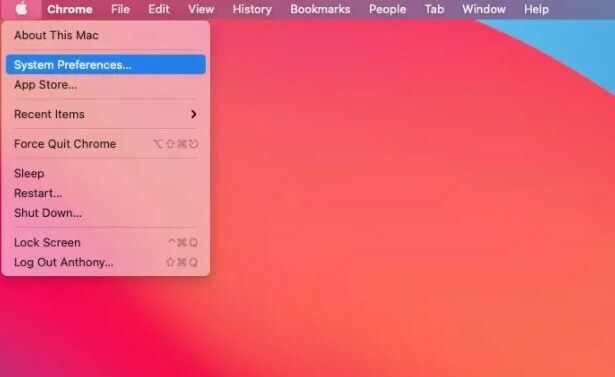
Крок 2: Шукати Енергозберігач і натисніть на нього.
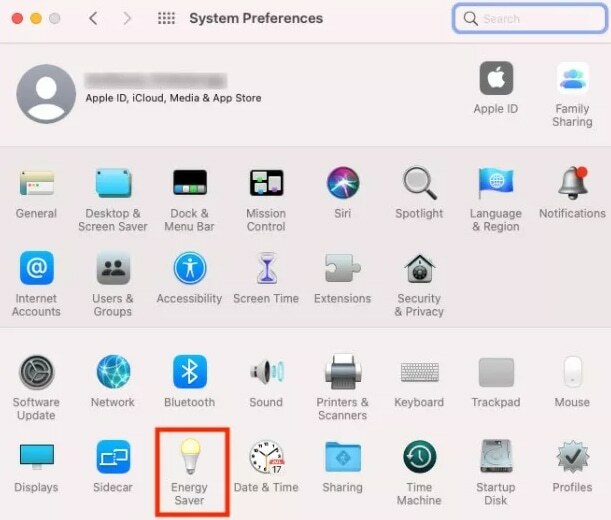
Крок 3: Після цього перейдіть до повзунка Вимкнути дисплей після і перемістіть повзунок до Ніколи, щоб назавжди вимкнути режим сну на вашому Mac.
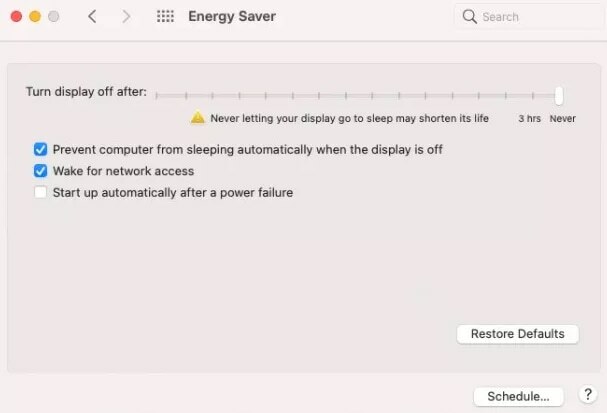
Ось як ви можете назавжди вимкнути сплячий режим на своєму MacBook. Але якщо ви хочете вимкнути сон лише на тимчасовий період, перейдіть до наступного розділу.
Читайте також: 11 найкращих простих способів прискорити свій повільний Mac
2. Як тимчасово вимкнути сплячий режим на вашому Mac?
Користувач Mac також може перевести свою машину в тимчасовий режим сну за допомогою команди терміналу, яка називається як кофеїн. Це вимкне сплячий режим на вашому MacBook, доки підказка терміналу не залишиться відкритою. Нижче описано, як зупинити MacBook від сну за допомогою команди Terminal:
Крок 1: Перейдіть до Програми, потім до Утиліти запустити програму Terminal на вашому екрані.
Крок 2: У вікні терміналу напишіть кофеїн і натисніть клавішу Enter на клавіатурі.

Крок 3: Після цього caffeinate відобразиться у заголовку вікна терміналу поруч із вашим іменем користувача, як показано нижче.
Тепер ваш MacBook не спатиме. Пам’ятайте, що ця методологія працює лише до тих пір, поки термінал не буде відкритим. Отже, якщо ви спробуєте закрити термінал, з’явиться спливаюче вікно із запитом: «Ви хочете закрити це вікно?»
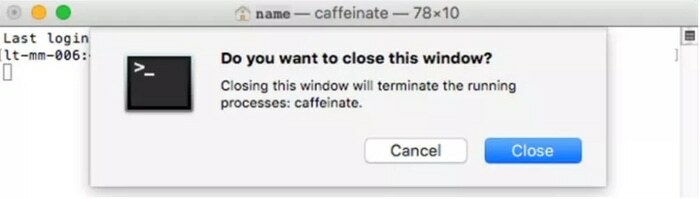
Якщо натиснути на Закрити, а потім ваш MacBook перейде в режим сну відповідно до налаштувань енергозбереження в системних налаштуваннях.
Читайте також: Розблокуйте приховані функції на Mac за допомогою команд терміналу
3. Як запланувати режим сну на вашому Mac?
Ви також можете запланувати режим сну на своєму Mac відповідно до ваших уподобань. Нижче наведено покрокове керівництво про те, як утримати Mac від сну за допомогою цього методу:
Крок 1: Щоб розпочати, клацніть піктограму Apple у верхньому лівому краю екрана.
Крок 2: Виберіть Системні налаштування зі списку параметрів, що з’являться.
Крок 3: Викликати Енергозберігач.
Крок 4: Далі натисніть на Розклад як показано нижче.
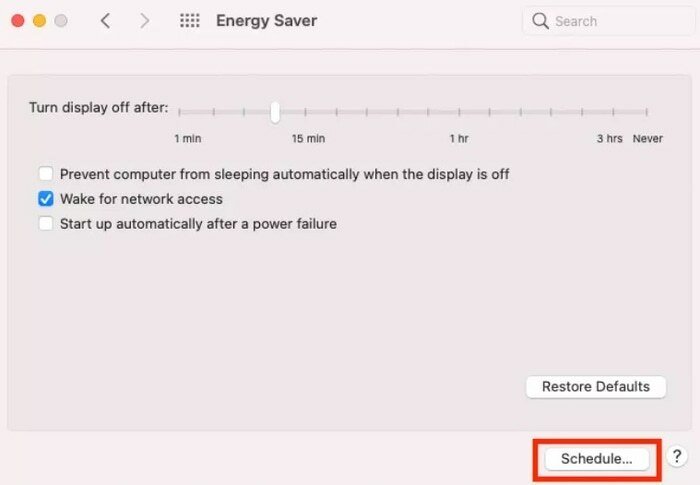
Крок 5: Тепер ви побачите два прапорці в іншому вікні, Запустіть або прокиньтеся та перейдіть у режим сну.
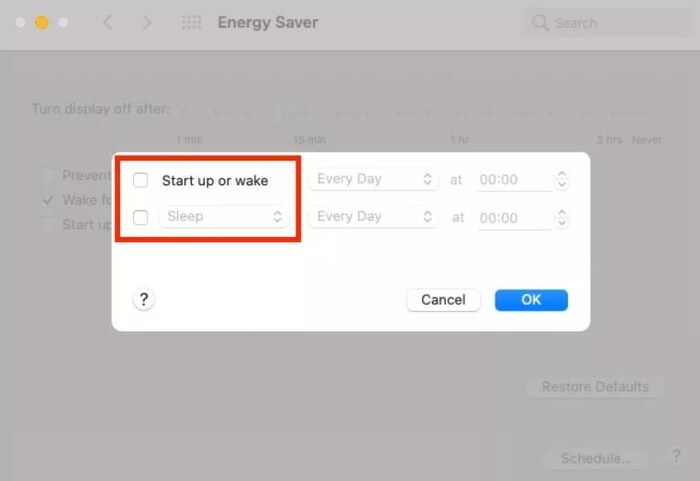
Крок 6: Після цього вам знадобиться вибрати день і час ви хочете розбудити свій MacBook або перевести його в режим сну.
Крок 7: Нарешті, натисніть на Добре кнопку.
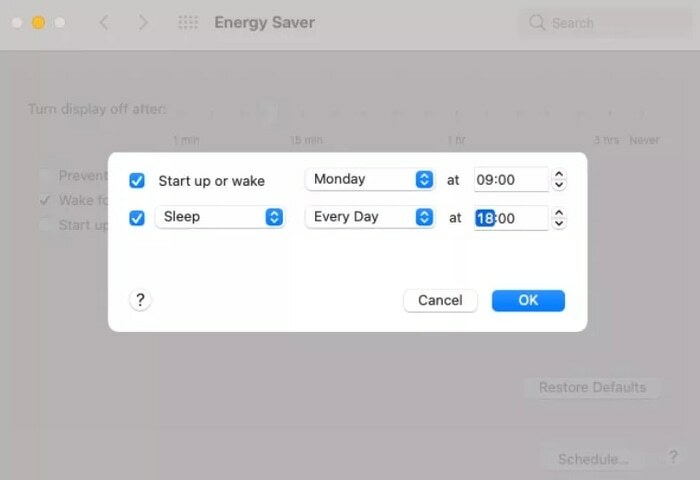
Відтепер ваш MacBook буде спати або прокидатися в заплановані дні та години.
Читайте також: Як перемістити файли на Mac – повний посібник
Останні слова: як зупинити мій Mac від переходу в режим сну?
Залишаючи сплячий режим увімкненим, виконує важливу функцію для захисту вашого MacBook, усуваючи непотрібне споживання енергії. Але іноді вимкнення його на тимчасовий період також є ідеальним способом збалансувати роботу на Mac. Це не такий поганий крок, щоб налаштувати параметри енергозбереження на Mac. У цій написаній нотатці ми розповіли про різні способи, які стосуються «Як зупинити Mac від сну?»
Сподіваємося, що стаття допоможе вам якнайкраще. Якщо у вас виникли запитання чи сумніви, повідомте нам через поле для коментарів нижче. Також поділіться своїми подальшими пропозиціями.
І останнє, але не менш важливо, підпишіться на нашу розсилку, щоб отримувати регулярні оновлення техніки. Для швидших оновлень слідкуйте за нами Instagram, Facebook,Twitter, або Pinterest.